- Partie 1. Pourquoi le Wi-Fi ne fonctionne pas sur iPhone mais fonctionne sur d'autres appareils
- Partie 2. Comment réparer le Wi-Fi qui ne fonctionne pas sur iPhone mais fonctionne sur d'autres appareils
- Partie 3. FAQ sur le Wi-Fi ne fonctionnant pas sur les iPhones mais fonctionnant sur d'autres appareils
Le Wi-Fi ne fonctionne pas sur iPhone mais fonctionne sur d'autres appareils [Résolu]
 posté par Lisa Ou / 22 janv.2024 09:00
posté par Lisa Ou / 22 janv.2024 09:00 Si vous souhaitez visiter des sites Web, regarder des films ou écouter de la musique en ligne, vous devez disposer d’une connexion Internet. Pour accéder à Internet, vous aurez besoin d’une connexion Wi-Fi ou de données cellulaires auxquelles vous pourrez vous connecter sur votre appareil. La connexion sans fil mentionnée est disponible sur presque tous les appareils, comme les smartphones, les ordinateurs, les tablettes, etc.
Quelle que soit la commodité du réseau Wi-Fi, des inconvénients subsistent. Parfois, votre appareil, comme un iPhone, ne peut pas le détecter. Il est inacceptable que le Wi-Fi ne fonctionne pas sur iPhone mais fonctionne sur d'autres appareils.
![Le Wi-Fi ne fonctionne pas sur iPhone mais fonctionne sur d'autres appareils [Résolu]](https://www.fonelab.com/images/ios-system-recovery/wifi-not-working-on-iphone-but-working-on-other-devices/wifi-not-working-on-iphone-but-working-on-other-devices.jpg)
Vous avez atterri sur la bonne page ! Nous vous guiderons pour résoudre le problème mentionné en découvrant les méthodes détaillées contenues dans cet article. Passez.

Liste de guide
- Partie 1. Pourquoi le Wi-Fi ne fonctionne pas sur iPhone mais fonctionne sur d'autres appareils
- Partie 2. Comment réparer le Wi-Fi qui ne fonctionne pas sur iPhone mais fonctionne sur d'autres appareils
- Partie 3. FAQ sur le Wi-Fi ne fonctionnant pas sur les iPhones mais fonctionnant sur d'autres appareils
FoneLab vous permet de fixer l'iPhone / iPad / iPod du mode DFU, du mode de récupération, du logo Apple, du mode casque, etc. à un état normal sans perte de données.
- Résoudre les problèmes de système iOS désactivés.
- Extrayez les données des appareils iOS désactivés sans perte de données.
- C'est sûr et facile à utiliser.
Partie 1. Pourquoi le Wi-Fi ne fonctionne pas sur iPhone mais fonctionne sur d'autres appareils
Pour naviguer de manière fluide et agréable sur Internet, une connexion Internet solide, comme un réseau Wi-Fi, doit être assurée. Cependant, il existe des scénarios dans lesquels l'iPhone ne se connecte pas au Wi-Fi, mais d'autres appareils le sont. C'est injuste! Mais on ne peut nier le fait que les réseaux Wi-Fi sont loin d’être parfaits. Vous rencontrez le problème mentionné en raison de plusieurs problèmes logiciels ou autres. Voyons quelques-uns d’entre eux ci-dessous.
- Problèmes de zone Wi-Fi - Votre iPhone peut ne pas se connecter au réseau Wi-Fi si la zone dans laquelle vous souhaitez vous connecter ne se trouve pas dans la zone où le réseau est couvert.
- Mauvais code Wi-Fi - Si vous voyez que vous n'êtes pas connecté au Wi-Fi, il est possible que vous n'ayez pas saisi le code correctement.
- Bugs et problèmes – Le système iPhone rencontre parfois des bugs et des problèmes inattendus. Si tel est le cas, cela peut affecter la connectivité de votre iPhone au réseau Wi-Fi ou à d'autres connexions Internet.
Partie 2. Comment réparer le Wi-Fi qui ne fonctionne pas sur iPhone mais fonctionne sur d'autres appareils
Avant de vous connecter au réseau Wi-Fi, vous devez surpasser sa sécurité. Cela signifie que vous devez saisir correctement son mot de passe. Sinon, vous ne pourrez pas connecter votre iPhone au réseau. Mais que se passe-t-il si vous entrez le bon mot de passe et que vous ne parvenez pas à vous connecter ? C’est une autre question dont il faut parler si tel est le cas. Résolvez le dysfonctionnement de l'iPhone en appliquant une ou plusieurs des méthodes de dépannage que cet article contient ci-dessous. Passez.
FoneLab vous permet de fixer l'iPhone / iPad / iPod du mode DFU, du mode de récupération, du logo Apple, du mode casque, etc. à un état normal sans perte de données.
- Résoudre les problèmes de système iOS désactivés.
- Extrayez les données des appareils iOS désactivés sans perte de données.
- C'est sûr et facile à utiliser.
Redémarrer l'iPhone
Comme mentionné précédemment, les iPhones connaissent des problèmes et des bugs soudains qui affectent le processus de connexion du réseau Wi-Fi. Redémarrer votre iPhone est l’un des dépannages les plus simples que vous puissiez effectuer. Voulez-vous l'exécuter ? Veuillez imiter les instructions ci-dessous en fonction du modèle de votre iPhone. Passez.
| Modèles d'iPhone et boutons disponibles | Processus |
| Modèles d'iPhone avec boutons Accueil et Haut | Appuyez sur le bouton Haut. Veuillez continuer à appuyer jusqu'à ce que vous voyiez l'icône du curseur de mise hors tension. Faites-le glisser pour éteindre l'iPhone par la suite. L'exécution prendra 30 secondes. Rallumez l'iPhone. Pour ce faire, appuyez sur le bouton Haut. Relâchez-le jusqu'à ce que vous remarquiez le logo Apple sur l'écran. |
| Modèles d'iPhone avec boutons d'accueil et latéraux | Appuyez sur le bouton latéral. Veuillez continuer à appuyer jusqu'à ce que vous voyiez l'icône du curseur de mise hors tension. Faites-le glisser pour éteindre l'iPhone par la suite. L'exécution prendra 30 secondes. Rallumez l'iPhone. Pour ce faire, appuyez sur le bouton latéral. Relâchez-le jusqu'à ce que vous remarquiez le logo Apple sur l'écran. |
| Modèles d'iPhone sans bouton d'accueil | Appuyez sur le bouton Volume ou Latéral. Veuillez continuer à appuyer jusqu'à ce que vous voyiez l'icône du curseur de mise hors tension. Faites-le glisser pour éteindre l'iPhone par la suite. L'exécution prendra 30 secondes. Rallumez l'iPhone. Pour ce faire, appuyez sur le bouton latéral. Relâchez-le jusqu'à ce que vous remarquiez le logo Apple sur l'écran. |
Réinitialiser les réglages réseau
Puisque vous pensez qu’il y a un problème avec le réseau Wi-Fi, il est temps d’accéder à ses paramètres. Le réseau Wi-Fi ne fonctionnera pas non plus correctement en cas de mauvais réglage des paramètres réseau de l'iPhone. Pourquoi ne pas essayer de réinitialiser les paramètres réseau pour résoudre le problème existant ? Veuillez consulter les instructions détaillées ci-dessous. Passez.
Étape 1S'il vous plaît ouvrir le Paramètres icône sur votre iPhone. Après cela, appuyez sur le Général bouton et choisissez le Transférer ou réinitialiser l'iPhone bouton en bas. Vous serez ensuite dirigé vers une nouvelle interface.
Étape 2Appuyez sur le Réinitialiser bouton. Les options seront affichées sur la nouvelle icône de dialogue. Veuillez sélectionner le Réinitialiser les réglages réseau .
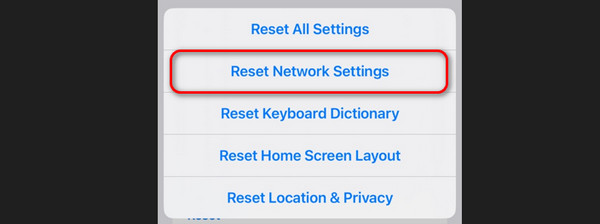
Utiliser la récupération du système FoneLab iOS
Si les méthodes de dépannage simples n'ont pas résolu le problème, utilisez peut-être le FoneLab iOS System Recovery l'outil est fait pour vous. Il peut résoudre plus de 50 dysfonctionnements de l'iPhone, y compris lorsque vous ne parvenez pas à connecter votre iPhone à un réseau Wi-Fi. Découvrez comment cela fonctionne ci-dessous. Passez.
FoneLab vous permet de fixer l'iPhone / iPad / iPod du mode DFU, du mode de récupération, du logo Apple, du mode casque, etc. à un état normal sans perte de données.
- Résoudre les problèmes de système iOS désactivés.
- Extrayez les données des appareils iOS désactivés sans perte de données.
- C'est sûr et facile à utiliser.
Étape 1Téléchargez l'outil de récupération du système FoneLab iOS. Pour ce faire, choisissez le Téléchargement gratuit bouton sur l’interface principale. Configurez-le et lancez-le ensuite.

Étape 2Cliquez Restauration de Système iOS fonctionnalité sur l’outil. Après cela, cliquez sur le Accueil bouton pour accéder aux fonctionnalités supplémentaires du logiciel.
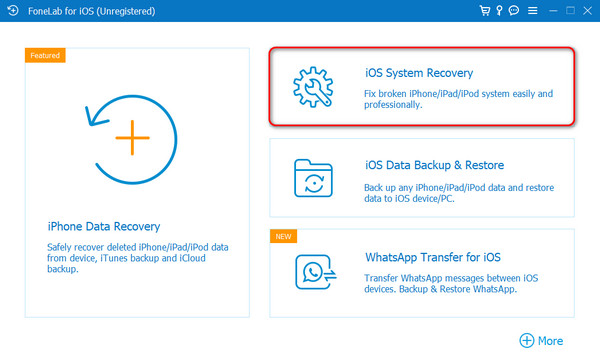
Étape 3L'outil vous demandera de le connecter à votre iPhone. Utilisez un câble USB si tel est le cas. Après cela, choisissez entre les modes Standard et Avancé. Vous connaîtrez leurs fonctions en le lisant sous leurs noms.
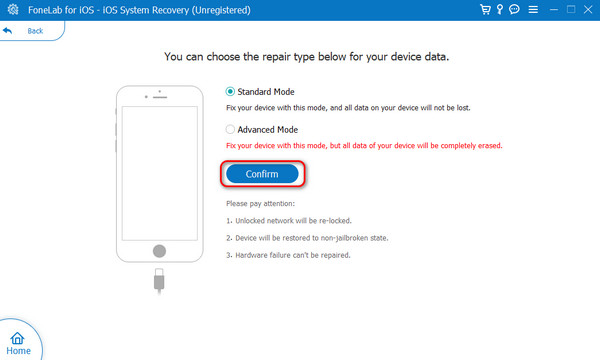
Étape 4Mettez votre iPhone en mode de récupération. Pour ce faire, suivez les instructions à l'écran en fonction du modèle de votre iPhone. Clique le Optimiser or réparation bouton par la suite.
Partie 3. FAQ sur le Wi-Fi ne fonctionnant pas sur les iPhones mais fonctionnant sur d'autres appareils
Comment réparer mon iPhone connecté au Wi-Fi mais pas d'Internet ?
Parfois, vous avez l'impression que votre iPhone est connecté, mais qu'il n'y a pas d'accès à Internet. Le message d'erreur Pas d'Internet apparaîtra à côté du nom du réseau. Si vous rencontrez ce problème, il est préférable d'appeler le service client de votre réseau. Il s'agit de savoir s'il y a une panne de service de leur côté. Le redémarrage du modem résoudra également le problème en tant que méthode de dépannage.
Pourquoi le Wi-Fi est-il lent sur iPhone mais pas sur les autres appareils ?
Le Wi-Fi a une limite de zone, en fonction du forfait auquel vous êtes abonné. Cela signifie simplement que la distance peut affecter la puissance du réseau Wi-Fi sur votre iPhone. Dans ce cas, vous devez vous assurer que vous vous trouvez dans la zone où le réseau Wi-Fi est couvert. Heureusement, des extensions Wi-Fi sont disponibles pour étendre la zone de votre réseau Wi-Fi. Vous pouvez acheter l'appareil mentionné ou vous approcher du modem pour rendre le réseau rapide sur votre iPhone.
Cela semble injuste lorsque le Wi-Fi ne fonctionne pas sur iPhone mais fonctionne sur d'autres appareils. Le réparer juste après en avoir fait l’expérience sera la meilleure décision que vous ayez jamais prise. Heureusement, cet article présente les méthodes de dépannage les plus simples que vous pouvez exécuter pour résoudre le problème mentionné. De plus, un outil tiers est également inclus – FoneLab iOS System Recovery. Il se démarque parmi eux par les 2 modes de réparation qu'il propose pour réparer plus de 50 dysfonctionnements d'iPhone. Avez-vous d'autres questions restées sans réponse ? Veuillez les laisser dans la section commentaires ci-dessous. Merci!
FoneLab vous permet de fixer l'iPhone / iPad / iPod du mode DFU, du mode de récupération, du logo Apple, du mode casque, etc. à un état normal sans perte de données.
- Résoudre les problèmes de système iOS désactivés.
- Extrayez les données des appareils iOS désactivés sans perte de données.
- C'est sûr et facile à utiliser.
